该示例在 Hub 服务中创建一个可操作通知,以询问受众是否完成了所需的安全培训。
您可以添加要在通知中显示的视频或图像。通知最多可包含 10 个链接和 10 个附件。
通知包括两个可操作选项。完成培训的收件人,单击已完成。未完成培训的收件人,单击必需的培训。他们将被路由到“安全培训”页面。
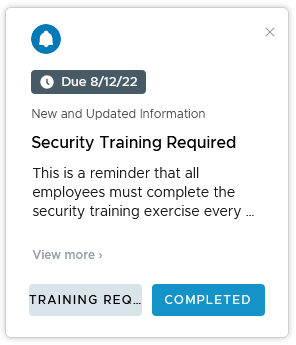
过程
- 导航到 Hub 服务“通知”页面,单击新建,然后单击创建通知。
- 输入名称为必需的安全培训。
此名称将显示在“通知”页面上的状态列表中。
- 对于目标受众类型,请选择所有员工。
- 由于每个人都必须参加该培训,并且您不希望他们忽略该通知,因此,请为优先级选择高优先级。
高优先级通知将显示在通知列表的顶部,直到用户对通知采取相应操作为止。
- 单击下一步以转到“内容”页面。确认模板为可操作。
- 在“内容”部分中,填写通知详细信息。
选项 描述 图标 使用默认图像 Intelligent Hub,或者您可以为该通知添加自己的图像。 标题 输入标题为所需的安全培训。 副标题(可选) 要突出显示完成日期,请输入新信息和更新的信息副标题。 媒体类型(可选) 您可以向通知卡添加视频或图像。
要能够在通知横幅中正确显示图像和视频,您必须配置 Web 门户以允许对图像或视频文件进行跨源访问。HTML 必须提供一个跨源属性,该属性与相应的跨源资源共享 (CORs) 标头结合使用,以确保能够在通知横幅中正确显示图像。有关 CORs 的更多信息,请参阅跨域资源共享网站。
要在 Web 门户中正确显示图像或视频,请在网站上定义以下 CORs 请求标头。
Access-Control-Allow-Origin: <YOUR-HUB-APP-URL> Access-Control-Allow-Method: GET
要在通知横幅中显示图像,请输入包含 HTTPS 的完整 URL 地址。以下是一个完整图像 URL 地址示例:https://www.mozilla.org/media/img/firefox/new/desktop/hero-mr1.c078ff206641.png。图像必须为 JPG 或 PNG 文件,并且图像纵横比为 4:3。
要在通知横幅中显示视频,请输入包含 HTTPS 的完整 URL 地址,该地址作为 src 值显示在嵌入的代码中。例如,
<source src="https://mozzila/media/videos/abcvideo.mp4"。描述 在此示例中,消息描述如下所示。 这是有关所有员工每年都必须完成安全培训练习的提醒。
如果已经完成培训,请单击“已完成”。
如果尚未完成培训,请单击“必需的培训”。将显示“安全培训”页面。
其他详细信息(可选) 单击添加详细信息,以添加消息中要标注的功能、事实或其他项目。输入为标签和描述。 链接(可选) 您的通知最多可包含 10 个链接。 - 为此通知创建两个操作选项,即已完成以及必需的培训。
- 第一个操作是针对已完成安全培训的用户。
选项 描述 操作按钮文本 输入显示在通知中的按钮的文本。输入为已完成。 已完成操作按钮文本(可选) 为按钮输入在单击“已完成”操作按钮后显示在通知中的文本。输入为已确认。 操作按钮行为 选择 API 作为按钮类型。 方法 选择 POST 作为方法。用户单击“已完成”时,会将应答发布到 API 端点 URL。 API 端点 输入将响应发布到的 URL。例如,https://security-training-completed.acme.com。 使操作可重复 停用使操作可重复。 主要 启用主要。此按钮是通知中的第一个按钮。 - 第二个操作是针对尚未完成安全培训的用户。当用户单击此按钮时,他们会被发送到安全培训 URL。
选项 描述 操作按钮文本 输入显示在通知中的按钮的文本。输入为必需的培训。 “已完成”操作按钮文本 为按钮输入在单击“必需的培训”后显示在通知中的文本。输入为正在进行。 操作按钮类型 选择打开位置作为按钮类型。 链接 输入指向安全培训站点的链接。例如,输入 https://security-training.example.com。 可重复 停用使操作可重复。 主要 停用主要。此按钮显示在标记为“已完成”的按钮之后。 - 在附件部分中,最多可以向通知添加 10 个附件。单个文件的大小不能超过 5 MB。用户可以通过 Web 浏览器下载或预览附件。
- 第一个操作是针对已完成安全培训的用户。
- 单击下一步以转到计划页面,以便启用设置截止日期并将 2022 年 8 月 12 日设置为必须处理通知的截止日期。
截止日期显示在通知中。
- 单击下一步以查看通知摘要。
- 单击创建以创建并发送通知。